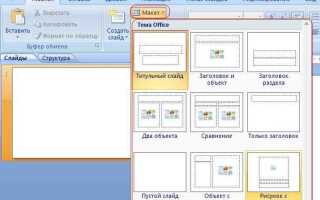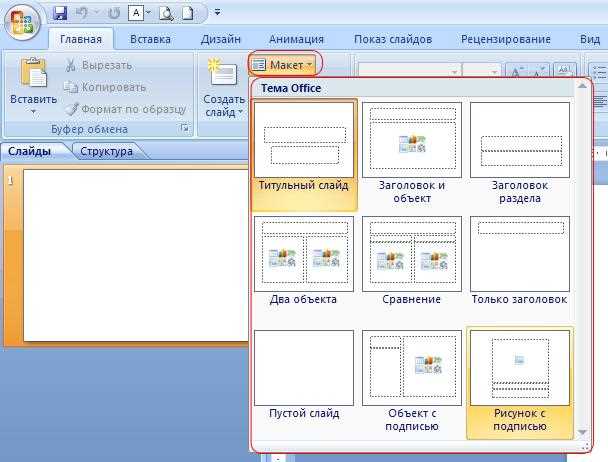
Шаблоны PowerPoint – это заранее подготовленные макеты с установленными шрифтами, цветами и элементами дизайна. Их использование позволяет унифицировать внешний вид слайдов и сократить время на оформление. Добавление шаблона может происходить как на этапе создания новой презентации, так и при редактировании уже существующей.
Чтобы применить шаблон к новой презентации, откройте PowerPoint и выберите пункт «Создать». В открывшемся окне доступны встроенные шаблоны, а также возможность загрузить собственный файл с расширением .potx или .thmx. Нужный шаблон можно найти в каталоге или загрузить из облачного хранилища. После выбора шаблона создается презентация с его структурой и стилем оформления.
Если требуется применить шаблон к уже готовой презентации, откройте файл и перейдите во вкладку «Дизайн». В правой части панели нажмите «Дополнительные темы», выберите «Поиск темы» и укажите путь к нужному шаблону. Все слайды автоматически примут оформление, заданное в шаблоне, включая фон, шрифты и расположение элементов.
Рекомендуется использовать фирменные шаблоны компании, чтобы сохранить корпоративную идентичность. Также стоит проверять соответствие шаблона формату презентации (4:3 или 16:9) и адаптировать содержимое слайдов, если оно нарушает компоновку. При работе с несколькими шаблонами в одном проекте важно следить за единообразием визуального стиля.
Как открыть существующий шаблон PowerPoint для редактирования
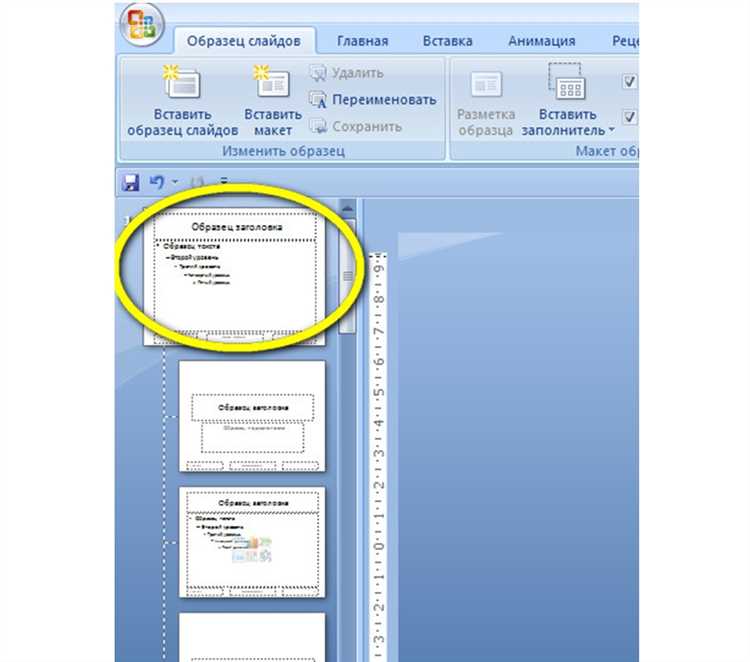
Чтобы изменить уже созданный шаблон PowerPoint, необходимо открыть его в режиме редактирования с полным доступом к макетам и оформлению. Шаблоны в PowerPoint сохраняются в формате .potx или .potm (если содержат макросы).
Откройте PowerPoint. В стартовом окне нажмите Файл → Открыть и укажите путь к нужному файлу шаблона. Если шаблон не отображается, установите фильтр на тип файлов Шаблоны PowerPoint (*.potx, *.potm).
После открытия шаблона выберите Вид → Образец слайдов. В этом режиме отображаются все макеты, шрифты, фон, цветовая схема и элементы дизайна, определённые в шаблоне. Здесь можно вносить любые изменения – например, заменить логотип, изменить шрифты или настроить отступы и поля.
Для сохранения изменений используйте Файл → Сохранить как и укажите тот же формат .potx, чтобы сохранить шаблон, или выберите новое имя, если требуется создать модифицированную копию.
Если шаблон был установлен в системную папку шаблонов, путь к нему может быть: C:\Users\%USERNAME%\Documents\Custom Office Templates. Для редактирования таких файлов потребуется доступ к указанной директории.
Где найти и скачать шаблоны PowerPoint в формате .potx
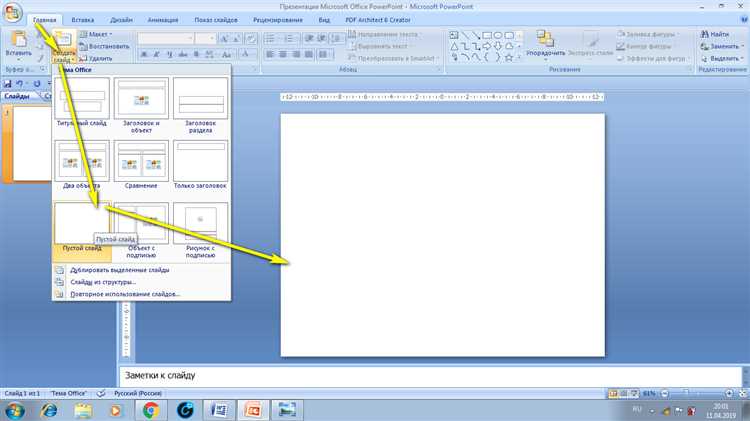
| Microsoft Office | Официальный сайт templates.office.com предлагает бесплатные .potx-шаблоны. В строке поиска укажите «PowerPoint .potx», чтобы отфильтровать нужные форматы. |
| PoweredTemplate | Ресурс содержит тысячи шаблонов для PowerPoint. Скачивание доступно после регистрации. Часть материалов – бесплатные, остальное – по подписке. |
| SlideModel | Платформа предлагает .potx-шаблоны высокого качества. Требуется платная подписка. После загрузки файлы можно использовать в любых версиях PowerPoint, начиная с 2007. |
| TemplateWise | Небольшой, но надежный каталог .potx-шаблонов без необходимости регистрации. Все файлы классифицированы по тематикам. |
| GraphicRiver | Маркетплейс с большим выбором профессиональных шаблонов. Все шаблоны – платные. Файлы поставляются в формате .potx или .pptx с возможностью последующей конвертации. |
Перед скачиванием всегда проверяйте, чтобы формат был именно .potx – он обеспечивает сохранение всех настроек оформления. Также избегайте ресурсов с неизвестной репутацией: они могут распространять вредоносное ПО под видом шаблонов.
Как применить шаблон ко всей презентации через меню «Дизайн»
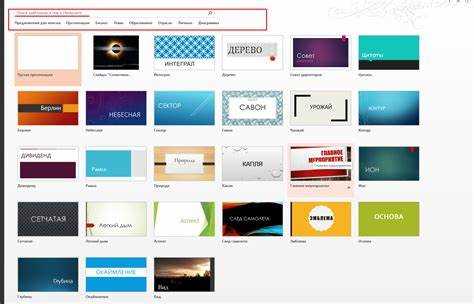
Откройте файл PowerPoint и перейдите на вкладку «Дизайн» в верхней панели. В группе «Темы» нажмите стрелку раскрытия списка справа, чтобы отобразить все доступные шаблоны. Если нужный шаблон не отображается, выберите «Обзор тем…» и укажите путь к файлу шаблона с расширением .thmx.
После выбора шаблона наведите курсор на миниатюру и нажмите правую кнопку мыши. В контекстном меню выберите «Применить ко всем слайдам». Это действие мгновенно обновит оформление всей презентации в соответствии с выбранным стилем, включая шрифты, цвета и фоновое оформление.
Проверьте результат, переключившись в режим «Сортировщик слайдов» – все миниатюры должны отображаться в едином дизайне. Если отдельные слайды остались с прежним оформлением, выделите их, снова вызовите контекстное меню на шаблоне и выберите «Применить к выделенным слайдам», затем повторно нажмите «Применить ко всем слайдам».
Изменения сохраняются автоматически, но перед закрытием файла рекомендуется вручную выполнить «Сохранить как» с новым именем, чтобы сохранить исходный вариант при необходимости отката.
Как сохранить пользовательский шаблон для повторного использования

Откройте презентацию, в которой оформлены все слайды, макеты и элементы дизайна, которые вы хотите использовать повторно. Перейдите во вкладку «Файл» и выберите пункт «Сохранить как».
В открывшемся окне укажите папку для сохранения и в поле «Тип файла» выберите «Шаблон PowerPoint (*.potx)». Назовите файл понятно, чтобы в будущем легко его идентифицировать, и нажмите «Сохранить».
Шаблон будет автоматически сохранён в системной папке шаблонов: %APPDATA%\Microsoft\Templates. При создании новой презентации через «Файл» → «Создать» → «Личные», сохранённый шаблон появится в списке доступных.
Чтобы использовать шаблон на другом устройстве, скопируйте файл .potx и перенесите его вручную в соответствующую директорию либо откройте его напрямую и сохраните как презентацию (.pptx).
Для изменения уже сохранённого шаблона откройте .potx-файл, внесите нужные правки и снова сохраните как шаблон, перезаписав исходный файл или указав новое имя.
Как изменить шаблон в уже готовой презентации без потери контента
Откройте готовую презентацию в PowerPoint и перейдите на вкладку «Дизайн». В правой части панели выберите «Формат фона» → «Образец слайдов». Это позволит вам изменить шаблон, не затрагивая содержимое каждого отдельного слайда.
Нажмите «Образец слайдов» и выберите верхний слайд (основной мастер). Затем используйте «Темы» на панели инструментов, чтобы применить новый шаблон ко всем слайдам. Убедитесь, что новый шаблон содержит такие же разметки (макеты), как и старый, иначе структура слайдов может нарушиться.
После применения темы проверьте, сохранилась ли разметка текста, изображения и другие элементы. При несовпадении макетов вручную скорректируйте каждый тип слайда, открыв вкладку «Макет» на конкретном слайде и выбрав наиболее подходящий вариант из нового шаблона.
Если использовались пользовательские шрифты или цвета, восстановите их в разделе «Образец слайдов» → «Шрифты» и «Цвета». Это гарантирует соответствие новым стилям без искажения информации.
После завершения изменений выйдите из режима «Образец слайдов» и сохраните файл под новым именем для предотвращения потери оригинальной версии.
Как настроить шрифты и цвета шаблона под фирменный стиль

Настройка шрифтов и цветов в шаблоне PowerPoint позволяет сохранить единство визуального образа компании и повысить узнаваемость презентаций.
- Определите фирменные цвета:
- Используйте точные коды цветов в формате HEX или RGB, которые указаны в брендбуке.
- В PowerPoint перейдите в раздел Вид – Образец слайдов – Цвета – Создать новые цвета.
- Замените стандартные цвета на фирменные, задав оттенки для фона, текста, выделения и ссылок.
- Выбор и установка шрифтов:
- Определите основные и вспомогательные шрифты из фирменного стиля. Рекомендуется использовать не более двух типов шрифтов.
- В разделе Образец слайдов – Шрифты – Создать новые шрифты укажите выбранные для заголовков и основного текста.
- Обратите внимание на совместимость шрифтов с устройствами и ОС, чтобы избежать искажений при открытии презентации.
- Применение настроек к элементам шаблона:
- Настройте стили заголовков, подзаголовков и основного текста в образце слайдов для автоматического применения шрифтов и цветов.
- Измените цветовые схемы диаграмм, фигур и графиков, чтобы они соответствовали фирменным цветам.
- Проверка и сохранение шаблона:
- Просмотрите несколько слайдов с разным содержанием, чтобы убедиться в правильном отображении шрифтов и цветов.
- Сохраните файл в формате .potx для дальнейшего использования и распространения внутри компании.
Как импортировать слайды из другой презентации с сохранением шаблона

Откройте презентацию, в которую нужно добавить слайды. Перейдите во вкладку Главная и выберите кнопку Создать слайд с выпадающим меню. В этом меню выберите пункт Повторное использование слайдов.
В появившейся панели справа нажмите Обзор и выберите файл презентации, из которой хотите импортировать слайды. Все слайды из выбранной презентации отобразятся в панели.
Для сохранения исходного шаблона выбранного файла поставьте галочку Сохранять форматирование исходного слайда. Это обеспечит перенос всех стилей и оформления вместе с содержимым.
Нажимайте на нужные слайды для добавления их в текущую презентацию. При необходимости можно выбрать все слайды сразу, удерживая Ctrl или Shift.
После импорта проверьте согласованность оформления и расположение элементов, так как иногда может потребоваться корректировка из-за различий в размерах слайдов или версии PowerPoint.
Как удалить шаблон и вернуть стандартный стиль оформления
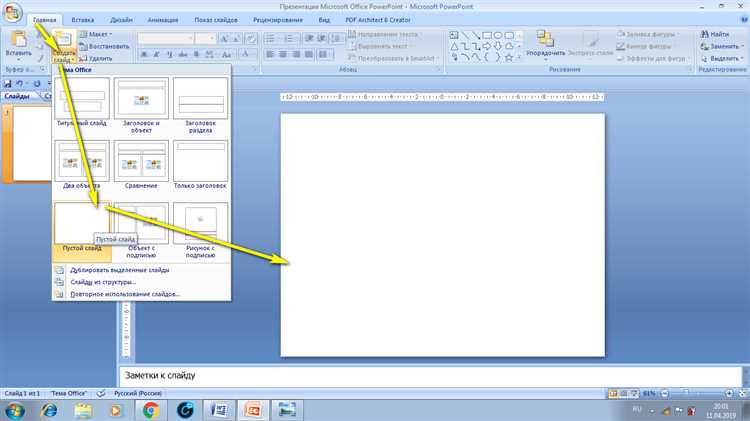
Для возврата к стандартному стилю оформления презентации необходимо удалить применённый шаблон. В PowerPoint это выполняется следующим образом:
- Откройте вкладку Вид и выберите Образец слайдов.
- В области образца выберите верхний слайд – основной образец.
- В разделе Фон нажмите Сбросить фон или выберите Формат фона и установите фон по умолчанию (обычно белый или однотонный).
- Удалите все применённые макеты, которые содержат элементы шаблона, или измените их на макеты с пустым оформлением.
- Закройте режим образца, нажав Закрыть режим образца на панели инструментов.
- Если шаблон подключен как тема, перейдите во вкладку Дизайн, нажмите стрелку раскрывающегося меню в группе Темы и выберите стандартную тему PowerPoint, например Office.
Этот способ удалит все стили, цвета, шрифты и фоновые изображения, возвращая презентацию к базовому оформлению без сторонних шаблонов.
Вопрос-ответ:
Как добавить шаблон в презентацию PowerPoint, если он уже есть на компьютере?
Для добавления готового шаблона откройте PowerPoint, выберите вкладку «Файл» и затем «Создать». Найдите пункт «Личные» или «Пользовательские шаблоны», где будут храниться сохранённые шаблоны. Выберите нужный шаблон, и он применится к вашей новой презентации.
Можно ли вставить шаблон в уже существующую презентацию? Если да, то как?
Да, изменить шаблон в существующей презентации возможно. Для этого откройте презентацию, перейдите на вкладку «Дизайн», нажмите на кнопку «Обзор тем» или «Обзор шаблонов» и выберите файл с нужным шаблоном. Шаблон применится ко всем слайдам, при этом вы можете корректировать отдельные элементы вручную.
Как сделать так, чтобы добавленный шаблон автоматически применялся ко всем новым слайдам?
После применения шаблона все новые слайды будут создавать с этим оформлением по умолчанию. Чтобы убедиться в этом, проверьте мастер-слайды на вкладке «Вид» – «Образец слайдов». Если шаблон установлен там, новые слайды наследуют стиль и структуру шаблона без дополнительных действий.
Можно ли изменить шаблон только для некоторых слайдов, не затрагивая всю презентацию?
Да, PowerPoint позволяет использовать разные шаблоны в одной презентации. Для этого выделите слайды, к которым хотите применить другой шаблон, затем на вкладке «Дизайн» выберите нужный шаблон и примените его только к выделенным слайдам через меню «Применить к выделенным». Это удобно для создания разнообразного оформления внутри одной презентации.
Что делать, если шаблон не отображается правильно после добавления в презентацию?
Часто проблемы с отображением связаны с несовместимостью версии шаблона и PowerPoint или повреждением файла. Попробуйте открыть шаблон отдельно, чтобы проверить его целостность. Также убедитесь, что все необходимые шрифты и ресурсы установлены на вашем компьютере. В некоторых случаях помогает перезапуск программы или повторное добавление шаблона через меню «Дизайн».
Как добавить готовый шаблон к уже существующей презентации в PowerPoint?
Чтобы применить готовый шаблон к существующей презентации, откройте файл, перейдите на вкладку «Дизайн» в верхнем меню. Там выберите пункт «Обзор тем» или «Поиск тем», затем укажите путь к нужному шаблону с расширением .thmx или .potx. После выбора шаблона оформление слайдов автоматически обновится, сохраняя при этом содержимое презентации. Это позволит быстро изменить внешний вид презентации без необходимости создавать новую с нуля.
Можно ли создать собственный шаблон в PowerPoint и потом использовать его в других презентациях?
Да, создание собственного шаблона — удобный способ стандартизировать оформление презентаций. Для этого сначала оформите слайды так, как хотите видеть в шаблоне: выберите фон, шрифты, цвета и расположение элементов. Затем сохраните файл через «Файл» → «Сохранить как» и выберите тип «Шаблон PowerPoint (*.potx)». После этого вы сможете применять этот шаблон к новым презентациям, загружая его через меню «Дизайн» → «Обзор тем». Это помогает экономить время и поддерживать единый стиль при подготовке различных проектов.